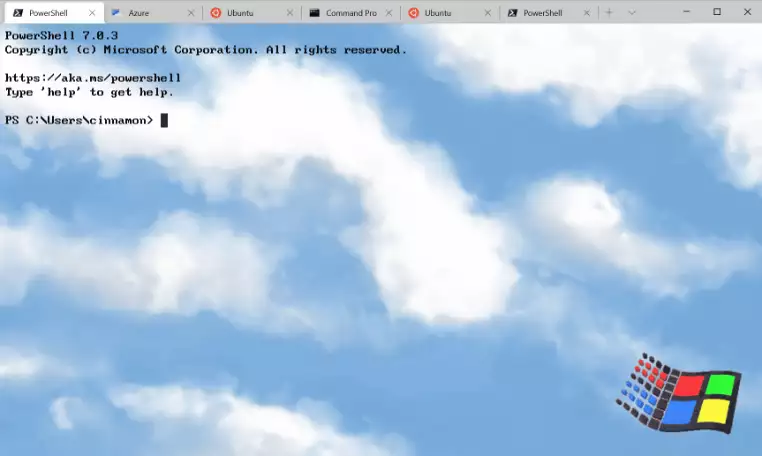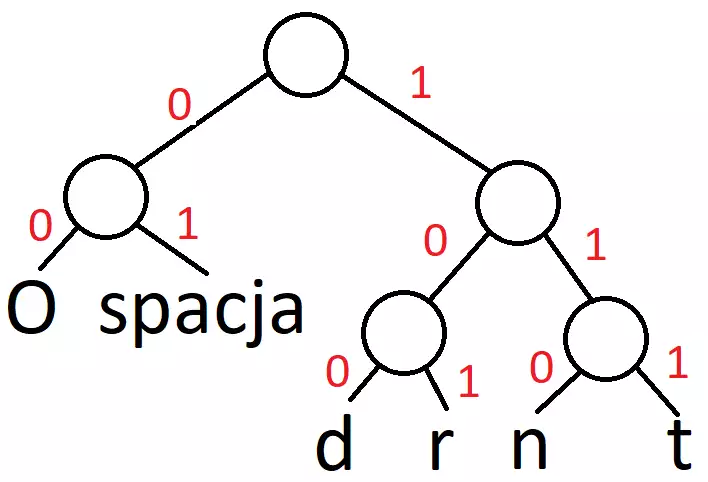Nowa wersja już na testach
Windows Terminal właśnie dożył wersji 1.3 i przybywa z nową – nazwijmy to – paletą poleceń (command palette). Użytkownicy terminala Windows mogą więc już testować nowy sposób wyszukiwania poleceń w aplikacji.
Najnowsza wersja preview narzędzia Windows Terminal w wersji 1.3 jest dostępna dla programistów do przetestowania w ponoć najbardziej stabilnej z dotychczasowych wersji testowych. Jest to aplikacja deweloperska na licencji open-source. Zasadniczo jest wydawana co miesiąc i możemy ją instalować na jeden z dwóch sposobów:
- ze sklepu Microsoft Store
- ze strony GitHub
Ale na co to komu?
Microsoft wypuścił Windows Terminal 1.0 w maju, rok po pierwszym Windows Terminal Preview. Aplikacja jest przeznaczona dla deweloperów, którzy używają narzędzi wiersza polecenia, takich jak Command Prompt, PowerShell, Azure Cloud Shell i Windows Subsystem for Linux (WSL). Zakładki Windows Terminal pozwalają użytkownikom uruchamiać wiele narzędzi wiersza poleceń z jednego okna z mnóstwem opcji dostosowywania środowiska.
Paleta poleceń
Windows Terminal Preview 1.3 wprowadza teraz „paletę poleceń”. Ma to być funkcja, która pozwala użytkownikom przeszukiwać każde polecenie dostępne w Windows Terminal; coś na kształt podobnej, istniejącej już funkcji w edytorach kodu firmy Microsoft, takich jak Visual Studio Code czy VS Code.
Programiści mogą wywołać paletę poleceń, naciskając klawisze Ctrl + Shift + P, i mogą zmienić to przypisanie klawiszy na inną kombinację klawiszy, jeśli chcą.
Korzystanie z palety poleceń
Istnieją dwa tryby palety poleceń:
- Action mode – Tryb akcji
- Command line mode – Tryb wiersza poleceń
Tryb akcji jest domyślny i wyświetla wszystkie polecenia terminala systemu Windows, podczas gdy tryb wiersza poleceń wymaga wpisania >, a następnie dowolnego polecenia wt.
Firma Microsoft szczegółowo opisała już działanie palety poleceń dla terminala Windows w nowej dokumentacji projektu.
Mamy też nowy advanced tab switcher, który ułatwia poruszanie się między kartami obsługującymi WSL, PowerShell i tak dalej. Spróbuj skrótów klawiaturowych CTRL + TAB oraz CTRL + SHIFT + TAB.
Windows Terminal Preview 1.3 eksperymentuje też z kilkoma nowymi poleceniami, które można dodać do przypisań klawiszy użytkowników w pliku settings.json. Robi się to za pomocą komendy wt.exe z odpowiednimi argumentami (można to po prostu zrobić za pomocą polecenia „wt”).
Ponadto twórcy oprogramowania dodali funkcję, która umożliwia użytkownikom wysyłanie danych wejściowych do powłoki za pomocą skrótu klawiaturowego z poleceniem sendInput.
Zauważmy, że nowa funkcja Tab search jest przeznaczona dla osób, które otwierają naprawdę mnóstwo kart.
Najlepiej zacząć od przeczytania oficjalnej dokumentacji nowego „ficzera” – znajdziesz ją tutaj. Ale na sam początek za strawniejszy i bardziej zachęcający możesz uznać ten wpis na devblogu Microsoftu.